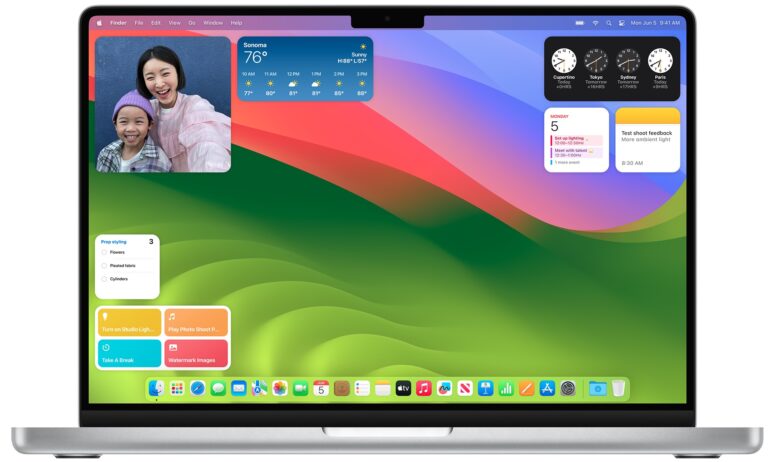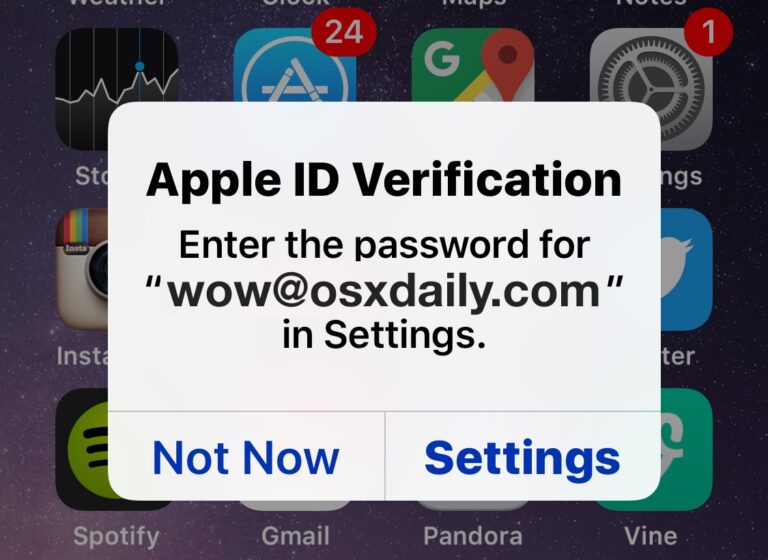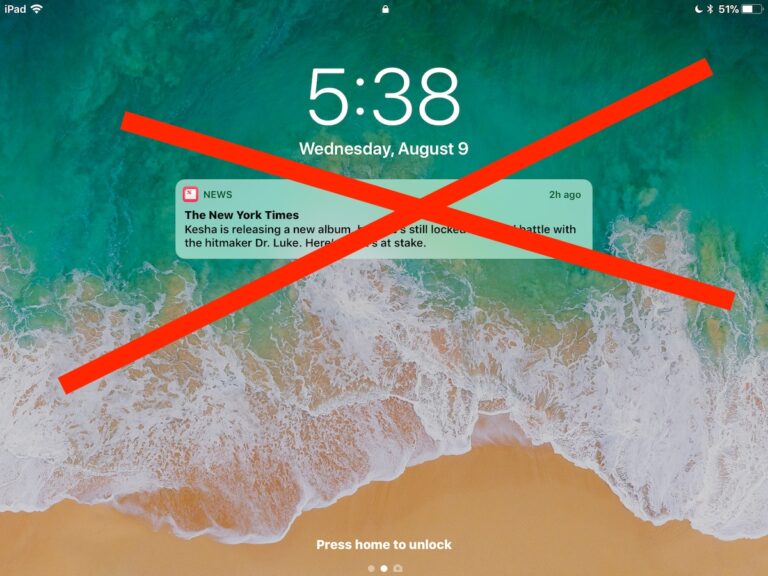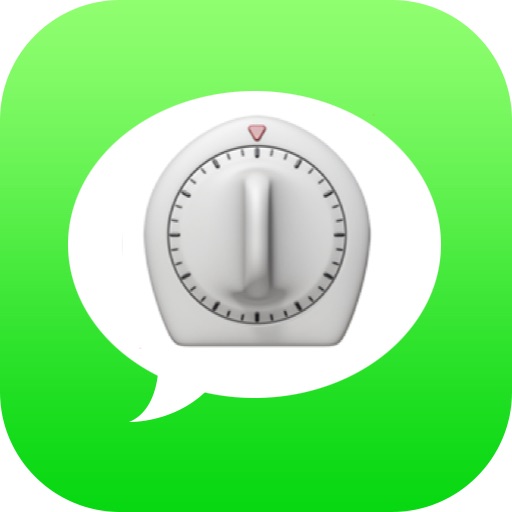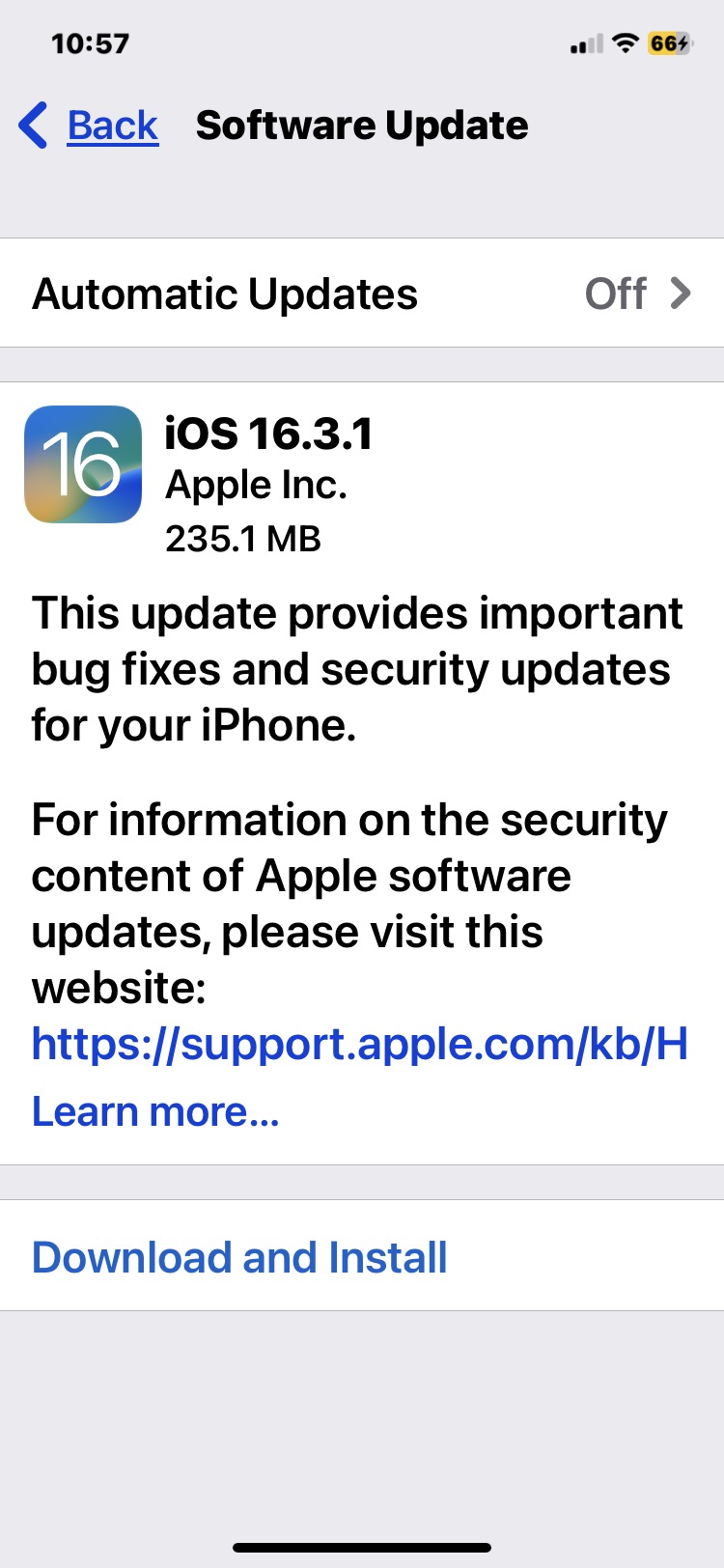Как отключить эффекты прозрачности в интерфейсе Mac OS X

Прозрачные эффекты заняли видное место в пользовательском интерфейсе Mac OS X с тех пор, как Mac обновили лицо с помощью последних версий MacOS Mojave, High Sierra, Sierra, OS X El Capitan и Yosemite. Многим пользователям нравится прозрачность строк заголовков и боковых панелей окна, но некоторым пользователям эта функция может не понравиться, и, кроме того, некоторые Mac могут повысить производительность, отключив эффект леденцов полупрозрачных элементов пользовательского интерфейса.
Отключение прозрачности также имеет побочный эффект – пользовательский интерфейс выглядит немного иначе, поскольку строки заголовка окна, кнопки и боковые панели больше не будут воспринимать некоторые цветовые сигналы от элементов за окном. Желательно ли что-либо из этого для пользователя Mac, вероятно, зависит от личных предпочтений, но его легко включать и выключать снова, поэтому, если вы решите, что это не для вас, вам не составит труда переключиться.
Как уменьшить прозрачность в пользовательском интерфейсе MacOS и Mac OS X
Программы для Windows, мобильные приложения, игры - ВСЁ БЕСПЛАТНО, в нашем закрытом телеграмм канале - Подписывайтесь:)
Параметр называется «Уменьшить прозрачность», но на самом деле он полностью отключает прозрачность для всех элементов интерфейса, которые имели полупрозрачный вид. Этот параметр существует в MacOS 10.14.x, 10.13.x, 10.12+, 10.11.x, OS X 10.10.x и 10.11.x и более поздних версиях, более ранние версии не имеют параметра:
- Откройте меню Apple и выберите «Системные настройки».
- Выберите панель управления «Специальные возможности» и выберите «Показать» из списка параметров.
- Найдите «Уменьшить прозрачность» и установите флажок рядом с этой опцией, чтобы отключить эффекты прозрачности в пользовательском интерфейсе Mac OS.
- Закройте системные настройки как обычно
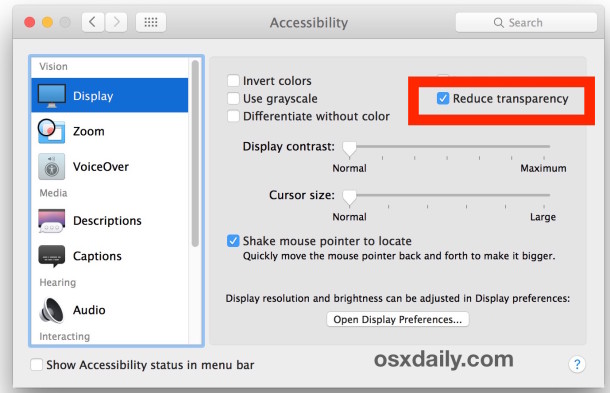
Что касается внешнего вида пользовательского интерфейса, эффект неуловимый.
Вот как выглядит заголовок окна Finder без отключения прозрачности, он следует типичному заниженному серому цвету, который десятилетиями был частью пользовательского интерфейса Mac:

При включенной прозрачности, настройке по умолчанию в Mac OS X, одна и та же строка заголовка окна получает цвет от элементов пользовательского интерфейса, которые находятся за экраном или находятся в том же окне, в данном случае это синий оттенок:

Помимо разницы во внешнем виде, изменение настроек может также немного улучшить производительность, особенно на некотором старом оборудовании, и заметно снизить загрузку ЦП процессом WindowServer. Фактически, это одна из тех настроек, которые можно внести в настройки, в частности, для ускорения Yosemite, хотя эффект распространяется и на Mac OS X 10.11, хотя и менее заметен.
Пользователи также обнаружат, что отключение прозрачности может повысить частоту кадров рисования элементов на экране в Mac OS X, что наблюдается непосредственно на некоторых компьютерах Mac, если у них была заикающаяся анимация в таких вещах, как Mission Control, но это можно измерить с помощью шкалы FPS FrameMeter. QuartzDebug для пользователей, которые также более технически подкованы.
Стоит упомянуть, что еще одна опция – это настройка увеличения контрастности в Mac OS X, которая также отключает прозрачность, одновременно делая окна и элементы пользовательского интерфейса немного более очевидными, что может быть полезно для тех, кто считает внешний вид новой Mac OS властным.
Программы для Windows, мобильные приложения, игры - ВСЁ БЕСПЛАТНО, в нашем закрытом телеграмм канале - Подписывайтесь:)